Téléchargement, installation, fonctionnalités, paramètres, suppression de Windows 11 Copilot
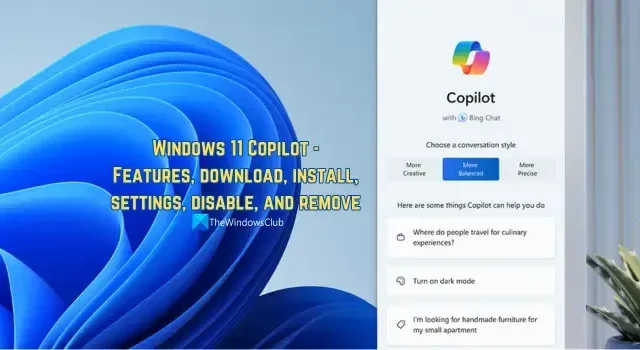
Microsoft a progressivement commencé à implémenter les fonctionnalités ChatGPT dans ses produits, en commençant par le moteur de recherche Bing. Il est maintenant temps d’implémenter ces fonctionnalités dans Windows 11. Dans ce guide, nous vous expliquons ce qu’est Windows 11 Copilot , comment le télécharger et l’installer, les fonctionnalités de Windows Copilot et comment le désactiver ou le supprimer.
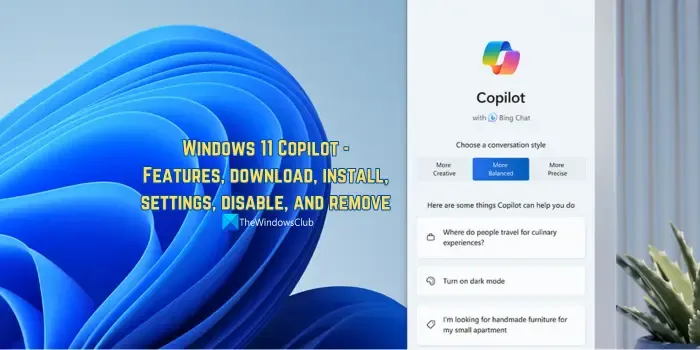
Voyons ce qu’est Windows 11 Copilot, ce que vous pouvez en faire ainsi que d’autres détails.
Qu’est-ce que le copilote Windows 11 ?

Windows 11 Copilot est ajouté avec la mise à jour Windows 11 2023 et vous pouvez y accéder directement depuis la barre des tâches. Son utilisation et ses activités sont actuellement gratuites. Microsoft ajoutera plus de fonctionnalités avec les futures mises à jour et le rendra plus robuste et plus convivial avec de plus en plus de fonctionnalités.
Comment télécharger et installer Windows 11 Copilot ?
Windows 11 Copilot est automatiquement ajouté à votre PC Windows 11 avec la mise à jour Windows 11 2023. Accédez aux paramètres sur votre PC Windows 11 et recherchez les mises à jour. Si la mise à jour Windows 11 2023 est en attente d’installation, procédez à son téléchargement et à son installation. Une fois la mise à jour terminée, vous trouverez le bouton Windows 11 Copilot dans la barre des tâches. Cliquez dessus pour l’ouvrir et l’utiliser.
Quelles sont les fonctionnalités de Windows 11 Copilot ?

Certaines des fonctionnalités importantes de Copilot sur Windows 11 sont :
- Assistance IA centralisée : Copilot est la première fonctionnalité d’IA intégrée au système d’exploitation pour nous fournir des capacités d’IA lors de l’utilisation du PC. Nous pouvons utiliser le Copilot pour ouvrir des programmes, ajuster les paramètres, organiser les fenêtres, etc.
- Intégration de Bing Chat : Avec Copilot, vous pouvez rechercher directement nos requêtes, ce que nous effectuons normalement sur Bing Chat dans le navigateur Edge. Vous n’avez pas besoin d’ouvrir le navigateur Edge. Ouvrez simplement le Copilot dans la barre des tâches et saisissez votre requête pour obtenir des réponses de Bing Chat.
- Réponses en temps réel : contrairement à ChatGPT, vous pouvez obtenir des réponses en temps réel à vos requêtes sur Copilot optimisé par Bing Chat. Vous obtiendrez des réponses à jour pour tout ce que vous voulez savoir.
- Disponible gratuitement sur Windows 11 : Pour utiliser Copilot sur Windows 11, vous n’avez pas besoin de payer un seul centime. Tout ce dont vous avez besoin est un PC Windows 11 à jour et une connexion Internet fiable.

Comment désactiver ou supprimer Copilot sur Windows 11 ?
Vous pouvez supprimer Windows 11 Copilot de la barre des tâches dans l’application Paramètres sur votre PC. Accédez à Personnalisation et sélectionnez Barre des tâches. Dans les éléments de la barre des tâches, vous trouverez Copilot (aperçu). Basculez le bouton à côté pour supprimer Copilot de la barre des tâches.
Pour désactiver le Copilot sur Windows 11 , vous devrez le faire des manières suivantes.
- Via l’éditeur de stratégie de groupe local en activant le paramètre Désactiver Windows Copilot dans les composants Windows.
- Via l’Éditeur de Registre en créant un nouveau fichier DWORD sous le nom TurnOffWindowsCopilo t et en définissant 1 comme données de valeur. Le nouveau fichier DWORD doit être créé dans le chemin suivant.
HKEY_CURRENT_USER\Software\Policies\Microsoft\Windows
J’espère que ce guide vous aidera à comprendre Windows 11 Copilot et à l’utiliser.



Laisser un commentaire